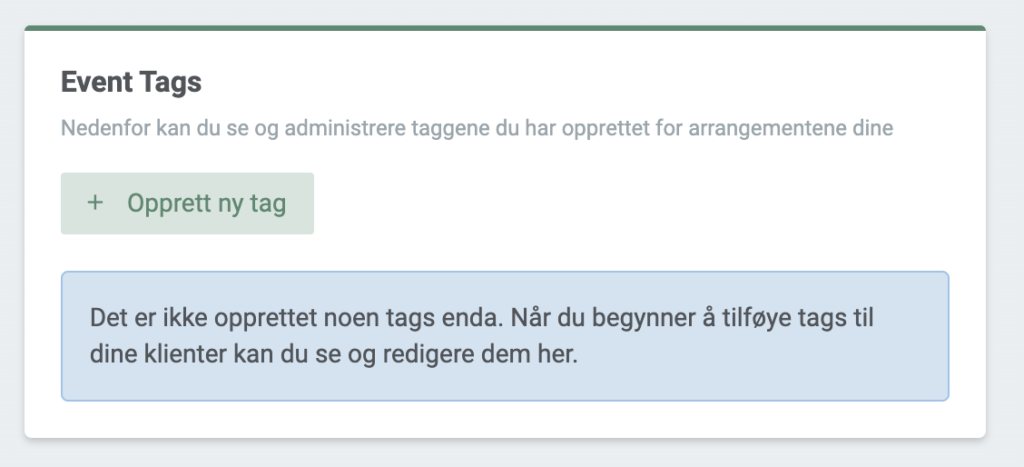Administrer arrangementene dine
Administrasjonsverktøy
Når du har opprettet et arrangement, kan du klikke på selve arrangementet i kalenderen dersom du ønsker å redigere eller holde deg oppdatert om arrangementet. Verktøyene er der blant annet for å hjelpe deg med å administrere og holde deg oppdatert om påmelding, betalinger og lignende. Fem alternativer finnes i den øverste menylinjen for ditt spesifikke arrangement: Overblikk, Deltakere, Melding, Fakturering og Historikk.
Overblikk
- Finn nøkkeltall for arrangementet ditt, f.eks. bekreftet antall deltakere eller antall ledige plasser.
- Rediger arrangementet ditt, for eksempel dersom du ønsker å stenge for flere påmeldinger.
- Se påmeldingsskjemaet og fremtidige arrangementer på din Online Booking-side.
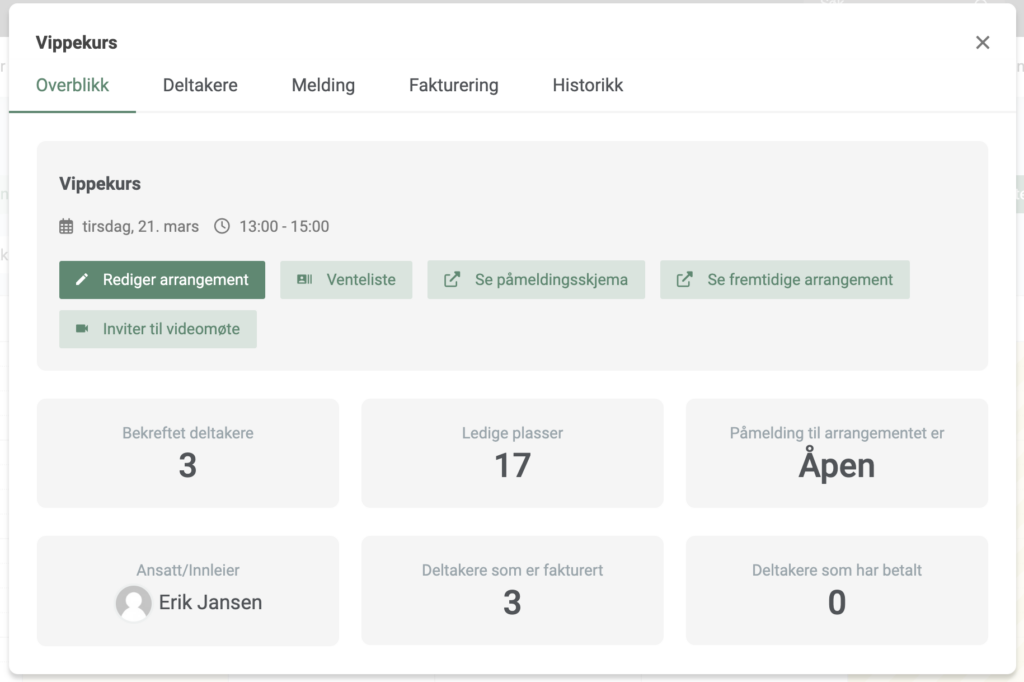
Deltakere
- Se detaljer om deltakerne.
- Legg manuelt til klienter som deltakere på arrangementet ditt.
- Se fakturaen og betalingsstatusen til deltakerne dine.
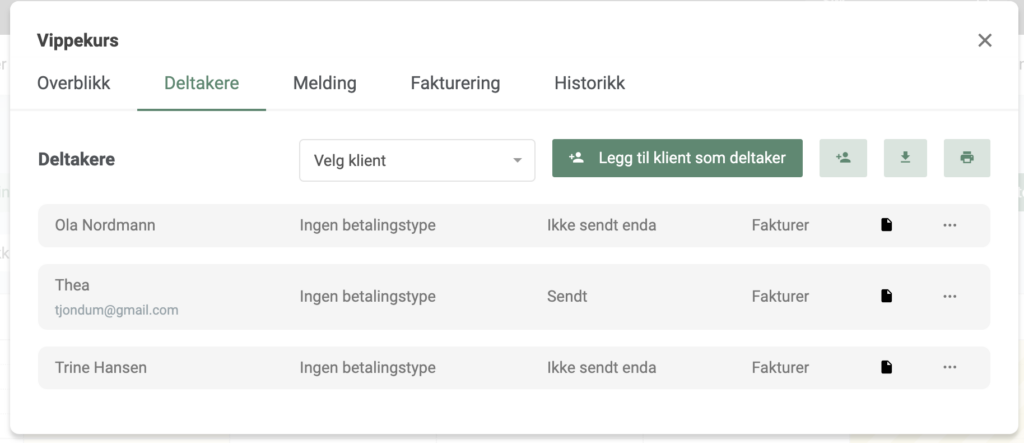
Ved å klikke på de små prikkene under ‘Flere’ kan du utføre flere handlinger for bestemte klienter:
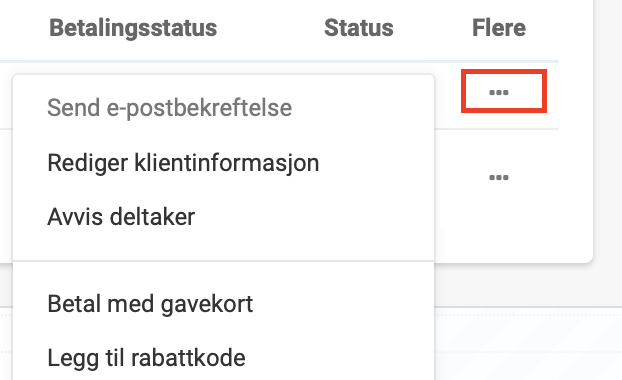
Melding
Her kan du sende flere meldinger og oppdateringer til alle deltakerne samtidig. Disse vil bli sendt til klientene dine som deltar på arrangementet umiddelbart etter du har trykker på ‘Send’.
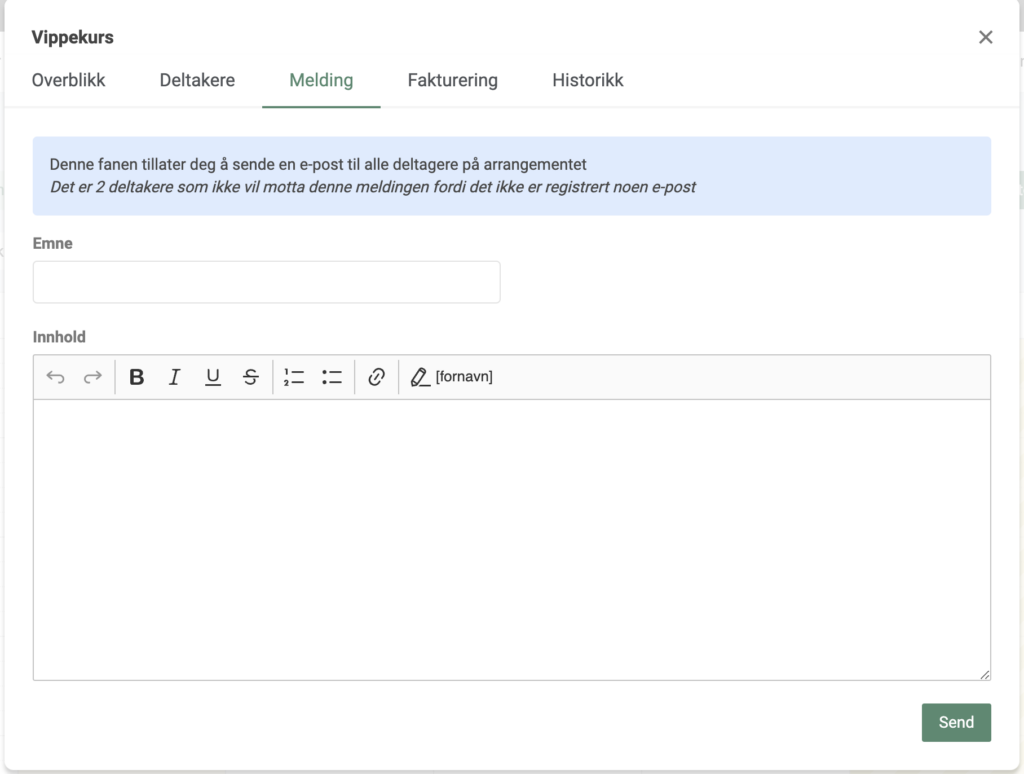
Fakturering
Lurer du på hvordan du kan fakturere over 100 deltakere på en enkel måte? Ingen grunn til bekymring, for under ‘Fakturering’ kan du enkelt opprette og sende fakturaer for alle deltakere som enda ikke har mottatt en faktura:

Historikk
Historikk-delen viser deg en tidslinje for alle nye oppdateringer og påmeldinger til arrangementet ditt:
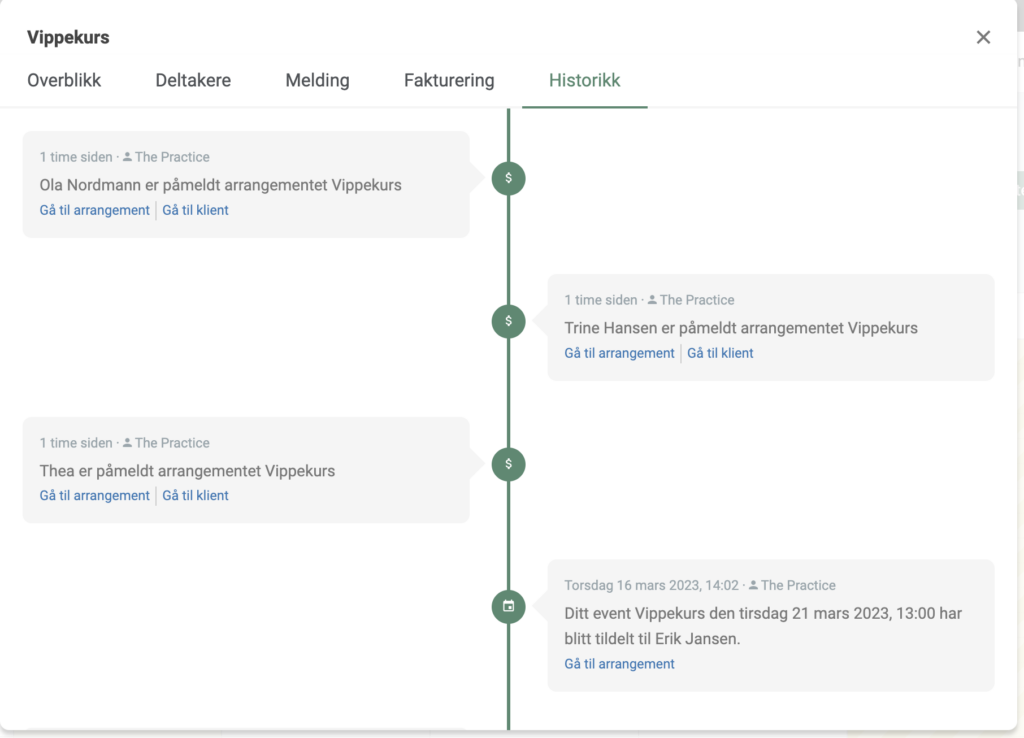
Tilleggsinnstillinger
Det finnes også flere innstillinger for arrangementer som hjelper deg med å administrere arrangementene dine. For å finne disse alternativene, gå til ‘Innstillinger’ i den øverste menylinjen og klikk på ‘Arrangementer’.
Klient Login
Klient Login gjør at klientene dine kan logge inn på sin personlige profil gjennom din Online Booking. Her kan de melde seg på arrangementene dine, kansellere påmeldingen, motta krypterte meldinger eller filer fra deg, pluss mye mer. For å lære mer om hva Klien Login-funksjonen innebærer, kan du lese guiden vår her.
For å aktivere Klient Login for arrangementene dine, må du aktivere funksjonen under ‘Innstillinger’ –> ‘Online Booking’ –> ‘Klient Login’. Deretter kan du gå tilbake til ‘Innstillinger’ –> ‘Arrangementer’ og redigere alternativene for Klient Login og arrangementer.
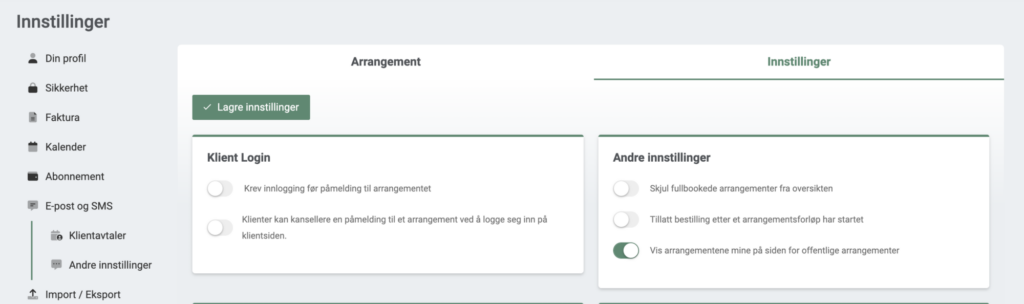
- Krev innlogging før påmelding til arrangement. Ved å huke av her vil det bli et krav for klientene dine å logge på før de melder seg på arrangementene dine.
- Kanseller en påmelding til et arrangment. Dette gjør at klientene dine kan kansellere påmeldingen til et arrangement de har meldt seg på. Vær oppmerksom på at det for øyeblikket ikke er mulig å sette en frist for slike kanselleringer. Dette betyr at klientene dine vil kunne kansellere påmeldingen når som helst før arrangementet eller kurset finner sted.

Mailchimp
Hvis du har aktivert Mailchimp i Apps-menyen, kan du la klientene dine registrere seg for nyhetsbrev når de melder seg på et arrangement:

Les mer om integrasjonen med Mailchimp her.
Felt
På samme måte som for vanlige tjenester, kan du også redigere feltene i påmeldingsskjemaet. Dette gjør at du automatisk kan samle all nødvendig informasjon om deltakerne. Klientene dine vil imidlertid alltid legge til e-postadressene sine når de melder seg på et arrangement.

Merk: Med appen ‘Ekstra Felt’ kan du opprette og legge til dine egne felt i påmeldingsskjemaet. Les mer om appen ‘Ekstra felt’ her!
Andre innstillinger
Til slutt er det noen ekstra innstillinger på denne siden:
- Skjul fullbookede arrangementer fra oversikten.
- Tillat bestilling etter at et arrangementforløp har startet.
- Vis arrangementene på siden med offentlige hendelser.
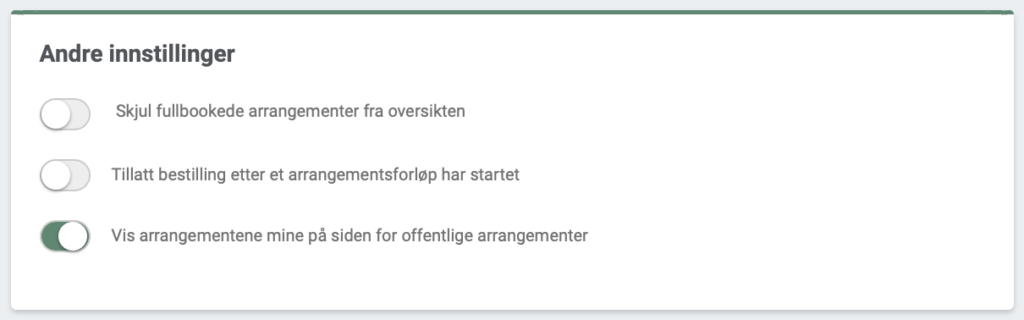
Arrangement tags
Du kan også opprette tags for arrangementene dine, slik at du kan sortere de og holde bedre oversikt over de. Du finner de under «Innstillinger» –> «Arrangement».